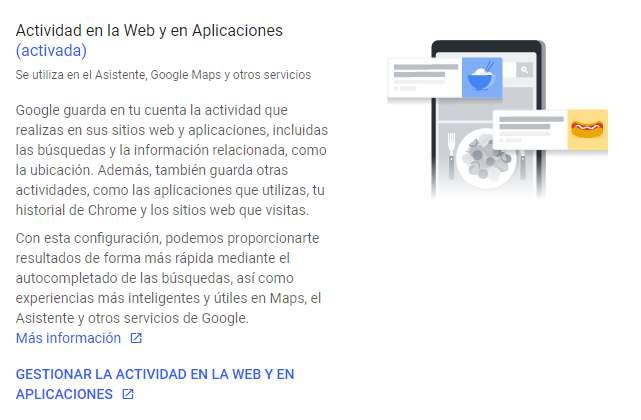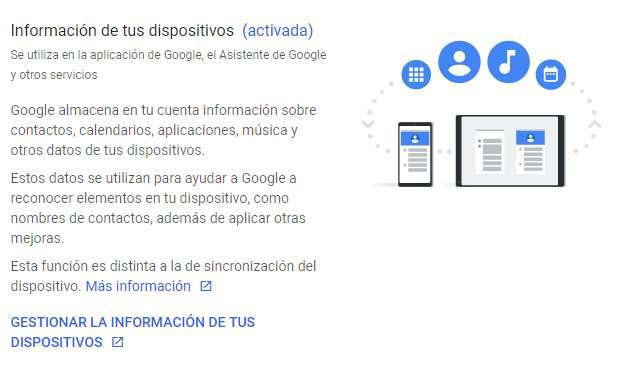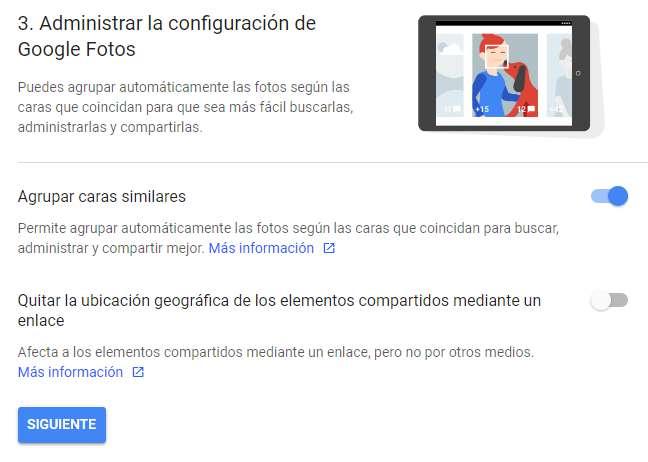Cómo quitar permisos a Google aprovechando el Día de la Privacidad
El Día de la Privacidad es una jornada que se celebra todos los 28 de enero tanto en la Unión Europea, como en Estados Unidos y Canadá, aunque en realidad ha sido impulsada por la Comisión Europea y las autoridades de protección de datos del viejo continente. En este día se intenta sensibilizar sobre nuestra privacidad en Internet y el uso de los datos. Si os habéis fijado, hasta Google muestra hoy un recordatorio invitándonos a elegir la configuración de privacidad. Aprovechando esa iniciativa, vamos a ver cómo quitar permisos a Google aprovechando el Día de la Privacidad.
Debajo del recuadro de búsqueda de Google veremos el mensaje: Hoy es el Día de la Privacidad. Elige tu configuración de privacidad. Podemos pinchar ahí o bien en el enlace que os acabamos de adjuntar. Con ello, abriremos la herramienta de Revisión de la privacidad para personalizar la experiencia con Google, o lo que es lo mismo, para quitarle permisos y evitar que recopilen tantos datos personales.
Cómo quitar permisos a Google en el Día de la Privacidad
Nada más acceder, Google nos explica que sus herramientas y servicios “se vuelven más rápidos y útiles con los datos de actividad que nos permites guardar en tu cuenta de Google”. Sin embargo, es posible que no queremos tanta rapidez y utilidad para ganar algo de privacidad. La primera opción que vamos a poder activar o desactivar, además de gestionar es la Actividad en la Web y en Aplicaciones.
El segundo punto es uno de los más controvertidos de todos y no es otro que el historial de ubicaciones a través del cual “Google crea un mapa privado de los sitios a los que vas con los dispositivos en los que hayas iniciado sesión, incluso aunque no estés usando ningún servicio específico de Google”. Es cierto que la compañía indica que sólo nosotros podemos verlo, pero es posible que no nos convenza demasiado su utilización.
En tercer lugar, vamos a ver la información que almacena Google en los dispositivos como pueden ser contactos, calendarios, aplicaciones, música y otros datos de tus dispositivos. Esto se utiliza para ayudar a Google a recocer elementos en el dispositivo.
En cuarto lugar, la actividad de Voz y Audio y en quinto lugar el historial de búsquedas de YouTube o el de reproducciones que se utiliza para encontrar fácilmente los vídeos ya visto o para ofrecernos sugerencias en las búsquedas. Una vez acabado este primer repaso, toda pulsar en “Siguiente” para ver los otros puntos.
El siguiente apartado no sirve para administrar lo que compartimos en YouTube, pudiendo elegir quién puede ver tus vídeos, tus me gusta y tus suscripciones de YouTube, y decidir dónde quieres compartirlos. Una vez acabado, volveremos a pulsar en “Siguiente”.
Ahora toca configurar Google Fotos, servicio en el que podemos activar dos opciones como la de agrupar caras similares o la de quitar la ubicación geográfica de los elementos compartidos mediante un enlace. Cuando hayamos decidido qué hacer con esas dos opciones, pulsaremos en “Siguiente”.
El cuarto apartado es de dejar o no que las personas que tenga nuestro número de teléfono nos encuentren y puedan contactar con nosotros en los diferentes servicios de Google. Decidamos lo que decidamos, seguiremos pulsando en “Siguiente”.
El quinto apartado es otro de los importantes ya que vamos a controlar lo que otros pueden ver de nosotros, además de editar la configuración de las recomendaciones compartidas. Finalmente, podemos cambiar los tipos de anuncios de Google que se nos muestra ajustando intereses, edad y género o inhabilitando los anuncios basados en intereses.
Una vez que hemos finalizado la configuración de la privacidad, podemos marcar que Google nos lo recuerde periódicamente mediante el Check “Recibir recordatorios ocasionales sobre esta configuración”.
¿Habéis desactivado muchas opciones de recopilación de datos que teníais activas?
Via: www.adslzone.net
 Reviewed by Anónimo
on
7:20
Rating:
Reviewed by Anónimo
on
7:20
Rating: